SSH通信の接続と切断と終了の方法
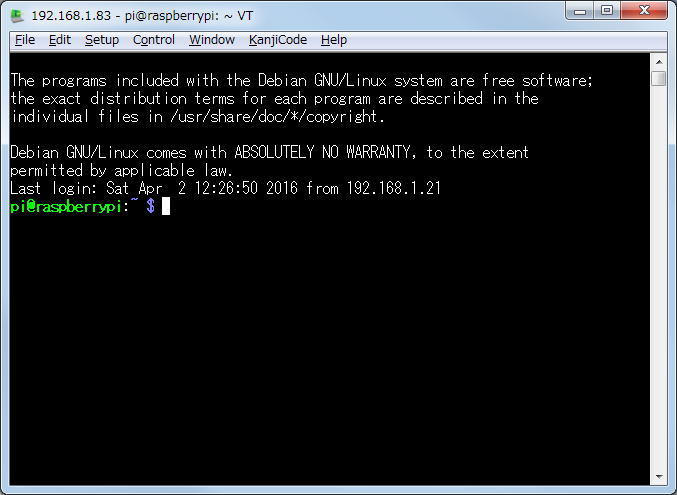
解説
パソコンから、SSH通信で、Raspberry Pi に接続する方法についてまとめます。
SSH通信の有効化
Raspberry Pi の SSH通信を有効化していない場合は、Raspberry Pi の SSH通信の有効化が必要です。
SSH通信の有効化
SSHクライアントソフトのインストール
パソコンにSSHクライアントソフトをインストールしていない場合は、パソコンにSSHクライアントソフトのインストールが必要です。
SSHクライアントソフトのインストール
TeraTermの起動、そしてSSH通信の接続
スタートメニューやデスクトップやクイック起動のTeraTermのショートカットを用いてTeraTermを起動します。
起動直後

「新しい接続」ダイアログ
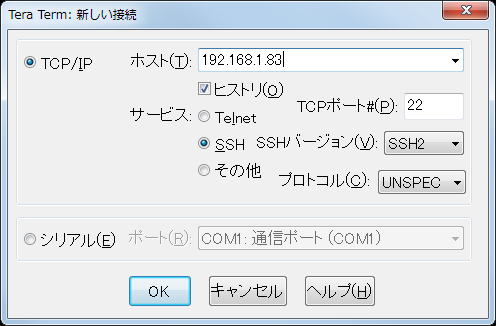
ホスト欄に、Raspberry Pi のIPアドレスを指定し、「OK」ボタンを押します。
「セキュリティ警告」ダイアログが表示された場合には、「続行」ボタンを押します。
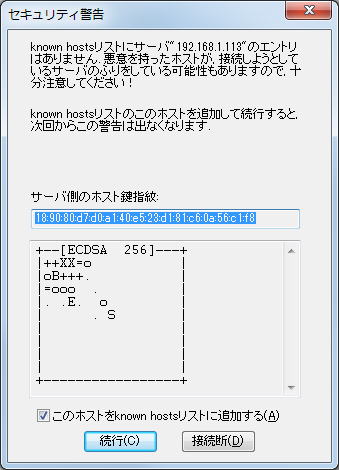
「SSH認証」ダイアログが表示されます。
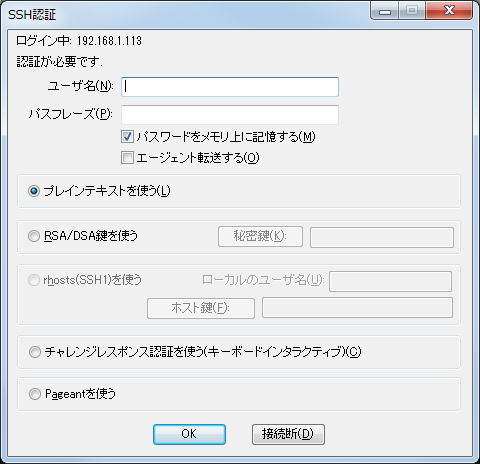
ユーザー名:pi
パスフレーズ:raspberry
と入力し、「OK」ボタンを押します。
SSH通信の接続に成功すると、TeraTermには、下のような画面が表示されます。
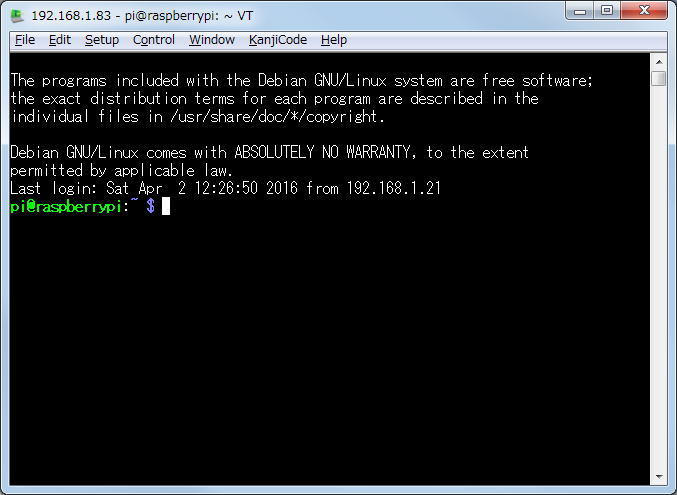
SSH通信の切断の方法
SSH通信は終了したいが、Raspberry Pi は終了したくない場合には、
とコマンドを入力、実行すると、SSH通信は終了します。
(Raspberry Pi は終了しておらず、SSHサーバーは生きているので、再度 Raspberry Pi にSSH通信で接続することができます)
SSH通信を通して、Raspberry Pi を終了する方法
SSH通信を終了したい、かつ、Raspberry Pi も終了したい場合には、
とコマンドを入力、実行すると、Raspberry Pi の終了処理が開始され、しばらくすると、SSH通信は終了し、続いて、Raspberry
Pi も終了します。
(Raspberry Pi は終了しており、再度 Raspberry Pi にSSH通信で接続するためには、Raspberry Pi の電源の入れ直しが必要です)
